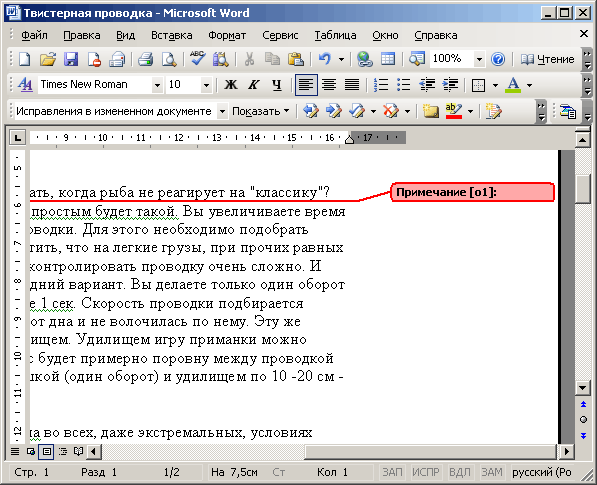Вставка приміток
Word дозволяє вставляти в документ примітки, не змінюючи тексту документа. Введення, перегляд і редагування тексту приміток виробляється в області приміток, яка може бути розташована внизу вікна або на полях документа (мал. 4.18).
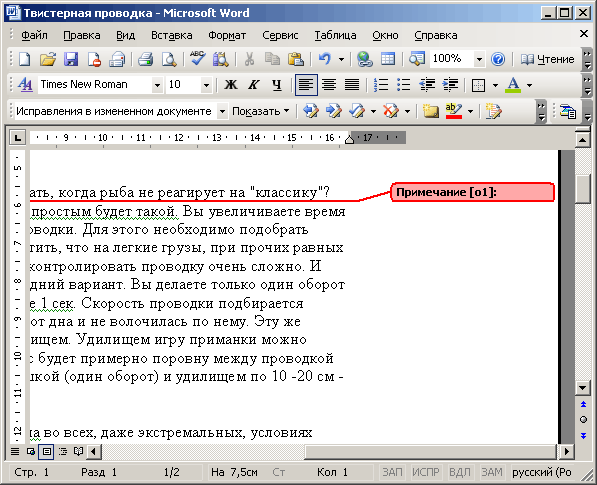
Мал. 4.18
Примітка, вставлена в документ
Введіть текст примітки в області приміток (мал. 4.18). При роботі з документом область приміток можна залишити відкритою або закрити для збільшення області тексту. Для запису звукових приміток комп'ютер повинен мати звукову плату і мікрофон.
Вправи
1. Запустите текстовий процесор Word. Для цього натискуйте кнопку Пуск (Start) і виберіть в головному меню команду
Програми (Programs) Microsoft Word.
- Введіть текст першого розділу
даної глави «Виправлення помилок при введенні тексту». .
- Виділите першу пропозицію і
введіть який-небудь текст. Звернете увагу, що новий текст замінить
виділений.
- Виділите другу пропозицію і
видалите його, натискує одну з клавіш Delete (Del), Backspace або
Пропуск. Визначите, чим відрізнятиметься результат при використанні цих
клавіш.
- Виділите третю пропозицію і перемістите його на інше місце одним з наступних способів:
1) за допомогою команд меню або кнопок панелі інструментів Стандартна;
2) використовуючи праву кнопку миші;
3) за допомогою клавіші F2.
Який з трьох способів ви вважаєте оптимальними?
2.
Відкрийте документ і виконаєте автоматизований пошук якого-небудь слова, що міститься в тексті. Для виконання вправи виберіть в меню
Правка (Edit) команду Знайти (Search) або натискуйте кнопку на панелі інструментів
Стандартна (Standard) . Команду дублюють клавіші Ctrl+A (Ctrl+F). У діалоговому вікні
Знайти і замінити (Find and Replace) відкрийте вкладку Знайти (Find) у текстове поле
Знайти (Find what) введіть зразок, по якому вироблятиметься пошук.
3.
Знайдіть синонім якого-небудь слова, що міститься в тексті открыто-' го документа, вибравши команду
Мова (Language) , Тезаурус (Thesaurus) у меню Сервіс (Tools) .
Виводи
1. Якщо при роботі з документом ви зробили помилку і хочете відмінити останні операції, то виберіть команду
Відмінити (Undo) у меню Правка (Edit) .
2., Для повернення скасованих дій виберіть команду Повернути (Redo)
у меню Правка (Edit) .
3. Для виконання більшості операцій по обробці тексту, редаговані фрагменти слід заздалегідь виділити (маркірувати). За умовчанням виділений фрагмент (мал. 4.3) відображується в негативному кольорі («білими буквами по чорному фону»).
4. Для переміщення виділених фрагментів документа виберіть спочатку в меню
Правка (Edit) команду Вирізувати (Cut) потім Вставити (Paste) . Якщо виділений фрагмент треба копіювати, то як першу команду вибирають
Копіювати (Сміттю) з того ж меню.
5.
Аби знайти групу символів, яке-небудь слово, фрагмент тексту, певні параметри форматування і так далі, встановите курсор на те місце, з якого почнете пошук і виберіть в меню
Правка (Edit) команду Знайти (Find) .
6. Для пошуку синонімів і зв'язаних слів виділите слово або поставте в нім курсор і скористайтеся командою
Мова (Language), Тезаурус (Thesaurus) у меню Сервіс (Tools) .
7. Аби включити режим запису виправлень, виберіть в меню Сервіс (Tools) команду
Виправлення (Track Changes) або натискуйте клавіші Ctrl+Shift+E (Ctrl+Shift+T).
8. Аби вставити примітку, встановите курсор на місці вставки або виділите фрагмент, з яким потрібно зв'язати примітку, і натискуйте кнопку Додати примітку на панелі інструментів
Рецензування .
|